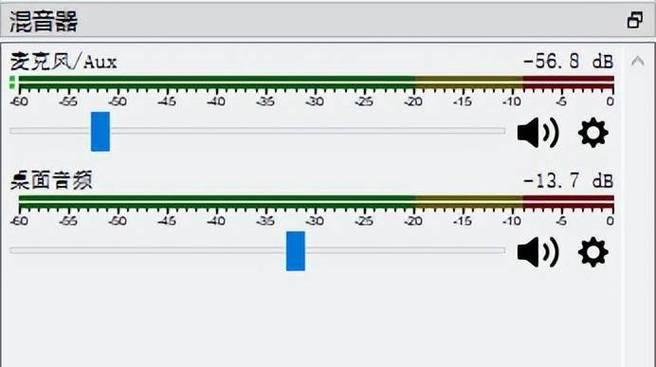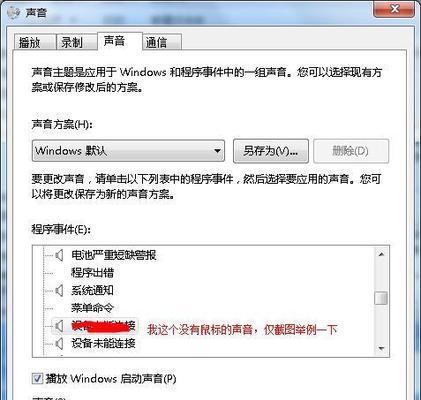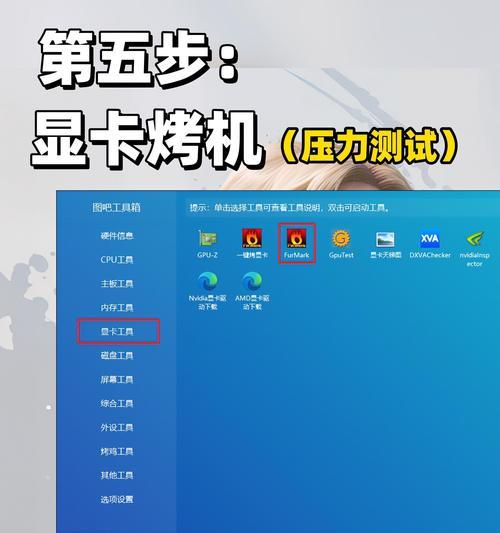如何查看网吧电脑的配置信息?
- 网络技术
- 2025-04-08 15:56:02
- 27
在当今这个数字化时代,网吧已成为许多游戏爱好者和专业人士的常去之地。然而,在享受游戏或者专业工作之前,了解电脑配置是至关重要的。这不仅有助于玩家调整游戏设置,还能让专业人士判断电脑是否能满足工作需求。如何高效查看网吧电脑的配置信息呢?接下来,本文将详细介绍查看网吧电脑配置的步骤和技巧。
一、通过系统信息查看配置
1.1使用“系统信息”工具
网吧的电脑通常都会安装操作系统,无论是在Windows还是在Mac系统上,我们都可以通过系统自带的工具来查看配置信息。
Windows系统
在开始菜单上搜索“系统信息”,打开“系统信息”程序;
在左侧菜单中选择“组件”,然后选择“显示”,查看显卡信息;
Mac系统
点击屏幕左上角的苹果菜单,选择“关于本机”;
在打开的窗口中,可以看到关于电脑CPU、内存、显卡等的详细信息。
1.2使用“任务管理器”查看
在Windows系统中,你还可以通过任务管理器查看更详细的系统性能信息。
按下`Ctrl+Shift+Esc`快捷键打开任务管理器;
在“性能”标签页中,可以看到CPU、内存、磁盘、网络和GPU的信息。
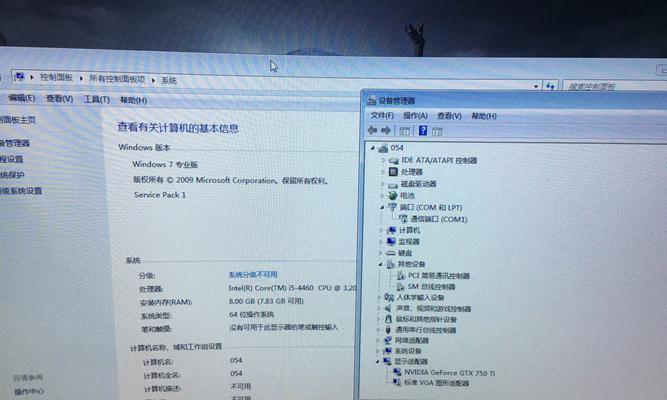
二、利用第三方软件查看
2.1使用CPU-Z
CPU-Z是一款广泛使用的硬件检测工具,它提供了非常详细的CPU、内存、主板和显卡信息。
下载并安装CPUZ;
打开后,在各个标签页中可以查看到处理器、内存和显卡的详细信息。
2.2使用GPU-Z
GPU-Z是专门用来检测显卡信息的工具,它能够提供显卡的详细规格和性能参数。
下载并安装GPUZ;
启动软件后,你能得到显存大小、显卡型号、温度、核心频率等信息。
2.3使用鲁大师等系统优化软件
除了上述两款专业工具外,还有鲁大师、360安全卫士等系统优化软件也提供了查看电脑配置的功能。
安装并运行软件;
在软件提供的系统检测或硬件检测功能中查看电脑配置。
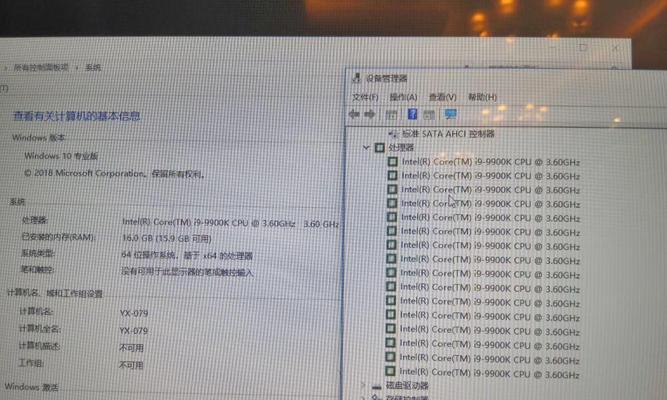
三、在操作系统中查看详细驱动信息
3.1查看驱动版本
在Windows系统中,可以右键点击“我的电脑”或“此电脑”,选择“管理”;
在弹出的计算机管理窗口中,点击“设备管理器”;
此时可以查看到各个硬件设备的驱动版本和状态。
3.2更新或回滚驱动
在设备管理器中,右键点击要更新或回滚驱动的设备;
选择“更新驱动程序”或“回滚驱动程序”。
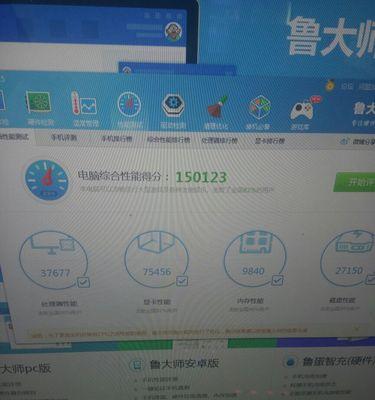
四、通过命令提示符/终端查看详细配置
4.1Windows系统中使用命令提示符
点击开始菜单,输入`cmd`打开命令提示符;
输入`systeminfo`命令,回车后可以查看到详细的系统和硬件信息。
4.2Mac系统中使用终端
打开终端程序;
输入`system_profiler`命令,回车后会显示包括硬件和软件在内的详细信息。
五、问题解决与建议
5.1遇到无法读取配置信息的情况
如果在尝试查看配置时遇到问题,建议:
检查是否有足够的管理员权限;
确保所运行的软件是最新版本;
查看系统日志以获取错误信息。
5.2如何比较不同电脑的配置
查看完配置后,如果需要比较不同电脑的配置信息,可以:
制作一个配置对比表,统一记录CPU、显卡、内存等关键信息;
使用在线配置比较工具,比如PCPartPicker。
六、
了解如何查看网吧电脑配置信息对于确保电脑性能可以满足个人需求至关重要。本文介绍了从系统自带工具到第三方软件的多种方法,辅以命令行操作,以及如何解决常见问题。希望这些信息能让你在网吧使用电脑时更加得心应手,确保你能充分利用每台机器的最佳性能。
版权声明:本文内容由互联网用户自发贡献,该文观点仅代表作者本人。本站仅提供信息存储空间服务,不拥有所有权,不承担相关法律责任。如发现本站有涉嫌抄袭侵权/违法违规的内容, 请发送邮件至 3561739510@qq.com 举报,一经查实,本站将立刻删除。!
本文链接:https://www.siwa4.com/article-23483-1.html